
L'app Messaggi nelle versioni più recenti di iOS e MacOS tenterà di eseguire il rendering di una piccola anteprima di qualsiasi URL di pagina Web o collegamento condiviso all'interno dell'app Messaggi. Di solito l'anteprima del collegamento estrae il titolo dell'articolo o della pagina Web, un'immagine e il dominio dell'URL condiviso, il tutto in una piccola anteprima in miniatura compatta vista nel thread Messaggi su un iPhone, iPad o Mac. Le anteprime dei link dei messaggi sono utili a molte persone, ma ad alcuni utenti potrebbero non piacere le anteprime degli URL e alcuni utenti più prudenti potrebbero preferire vedere l'URL completo di un link in ogni momento, soprattutto prima di fare clic su di esso.
Ti mostreremo alcuni trucchi per disabilitare le anteprime dei collegamenti degli URL inviati e ricevuti nell'app Messaggi di iOS e MacOS.
Innanzitutto, se stai cercando un interruttore o un'impostazione per questo, non ne troverai uno perché non esiste. Quindi tieni presente che gli approcci trattati qui sono effettivamente soluzioni alternative, poiché non esiste un metodo per disabilitare completamente le anteprime dei collegamenti URL nell'app Messaggi, su Mac, iPhone o iPad. Ma detto questo, puoi disabilitare efficacemente le anteprime dei link URL in Messaggi in base al messaggio usando alcuni trucchi di testo.
Come impedire le anteprime dei collegamenti URL nei messaggi per iOS e Mac OS
Questo si riduce a un semplice trucco di testo. In sostanza, è necessario racchiudere l'URL nel testo. Puoi farlo in diversi modi:
Opzione 1:inserisci il collegamento in una frase o tra le parole
- Metti un URL nel mezzo di una frase come questa https://osxdaily.com e poi condividilo come al solito
Il semplice posizionamento del collegamento inviato tramite Messaggi tra le parole o in una frase rimuoverà l'anteprima del messaggio su un iPhone, iPad o Mac.
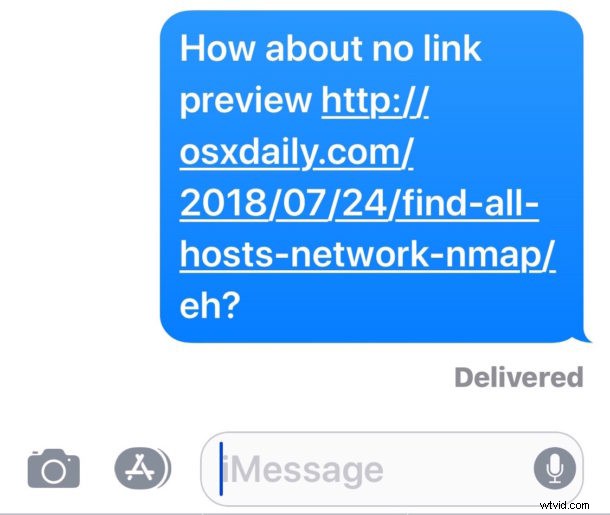
Tieni presente che le parole o il testo devono apparire su entrambi i lati dell'URL per funzionare come previsto. Fondamentalmente qualsiasi cosa come "parole URL parole" farà il lavoro e disabiliterà l'anteprima dell'URL del messaggio e mostrerà invece l'URL completo.
Opzione 2:inserisci punti su entrambi i lati del link condiviso
- Inserisci punti all'inizio e alla fine di un URL condiviso, come questo:".https://osxdaily.com/."
Basta avvolgere l'URL in punti e inviare il collegamento come al solito. Questa è solo una variazione del trucco di cui sopra, ma invece di inserire l'URL in una frase o tra le parole, stai inserendo l'URL tra punti.
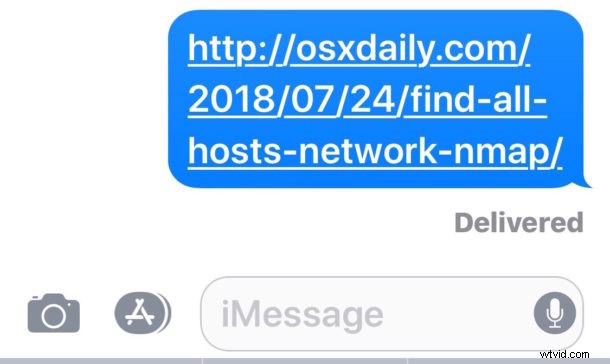
È interessante notare che se utilizzi i punti su entrambi i lati dell'URL, Messaggi sia in iOS che in MacOS rimuoverà i punti, purché racchiudano un URL completo in questo modo:
.https://osxdaily.com/.
Ciò significa che, una volta inviato il messaggio con l'URL, apparirà così:
https://osxdaily.com/
E sì, senza l'anteprima di iMessage.
Mentre gli screenshot sopra si concentrano su iPhone e iPad dimostrando l'app Messaggi di iOS, i trucchi funzionano in modo identico sull'app Messaggi per Mac, dove le stesse tecniche disabiliteranno l'anteprima dell'URL anche sul lato Mac delle cose (sia per l'invio che per la ricezione ). Lo screenshot seguente lo dimostra con un'anteprima del collegamento, nonché un collegamento senza l'anteprima dell'URL sul Mac:
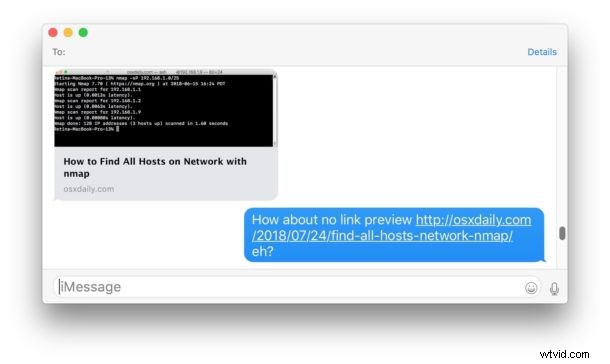
E tieni presente che NON è lo stesso che disabilitare le anteprime dei messaggi con le notifiche nelle schermate di blocco di iOS o MacOS, che è una funzionalità completamente separata che disabilita l'anteprima del testo di un messaggio
A proposito, se sei interessato a vedere il link completo in Messaggi, probabilmente preferiresti vedere anche l'URL completo di un link in Safari su Mac, che curiosamente non è l'impostazione predefinita.
Se conosci altri suggerimenti, trucchi, soluzioni o soluzioni alternative per disabilitare le anteprime dei collegamenti iMessage, condividi con noi nei commenti qui sotto!
